Cómo editar texto en su Droid X
Aunque usted probablemente no va a editar su próxima gran novela en su teléfono Droid X, es posible que desee corregir los errores tipográficos y asegurarse de que la cosa selección automática de palabras hizo su trabajo correctamente. Afortunadamente, usted puede corregir fácilmente en el Droid X.
Conteúdo
Al mover el cursor
La primera tarea en la edición de texto es para mover el cursor - que parpadear línea vertical donde aparece el texto - al lugar correcto. Para mover el cursor, simplemente toque la parte del texto donde desea que el cursor parpadee. Este método funciona, sino porque el dedo gordo que es probablemente el lugar donde desea que el cursor, no es muy eficaz.
Puede colocar el cursor con mayor precisión como esto:
Toque la pantalla rápidamente.
Un icono de destino aparece donde se encuentra el cursor.
Si un menú emergente aparece en lugar de la opción de destino, pulse el botón de función Atrás para cerrar el menú emergente.
Trate Paso 1 de nuevo para que aparezca el icono de objetivo.
Mientras que el icono es visible, toque la pantalla otra vez a la derecha en el icono y mantenga el dedo hacia abajo.
Aparecerá una burbuja de aumento emergente, que le permite posicionar mejor el cursor.
Selección de texto
El texto seleccionado en un Droid aparece resaltado en la pantalla táctil, al igual que el texto seleccionado en un procesador de textos. A continuación, puede eliminar, cortar o copiar ese bloque de texto seleccionado. Es el método de selección de texto en un teléfono que es diferente:
Comience seleccionando el texto manteniendo pulsado - una pulsación larga - cualquier parte de la pantalla de texto o cuadro de entrada.
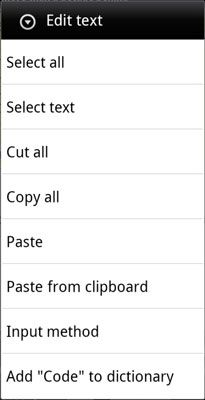
Aparece el menú Editar texto.
Elija Seleccionar todo en el menú Editar texto para seleccionar todo el texto, ya sea en un cuadro de entrada o cualquier texto que usted ha estado entrando o edición en la aplicación actual.
Como alternativa, elija Seleccionar texto para seleccionar un bloque de texto a partir de la ubicación del cursor. Usa los punteros al comienzo y al final del texto para seleccionar el punto de partida y el final de un bloque de texto.
Eliminar texto tocando la tecla Supr en el teclado.
Reemplazar texto escribiendo algo nuevo mientras se selecciona el texto.
Para descartar el menú Editar texto, pulse la tecla de función Atrás.
Usted puede cancelar una selección de texto pulsando en el texto
Selección de texto en una página Web
Cuando usted está navegando por la Web en su Droid X, puede seleccionar texto con la convocatoria de un elemento de menú especial:
Pulse el botón de función Menú para invocar el menú del navegador Web.
Elija Más: seleccione Texto.
Arrastre el dedo sobre el texto de la página Web que desea copiar.
Levante el dedo para completar la selección del texto.
Cuando esté terminada la selección, el texto se copia al instante. A continuación, puede pegar el texto en cualquier aplicación en su teléfono que acepte la entrada de texto.
Cortar, copiar, y pegar texto
Después de seleccionar un trozo de texto en la pantalla, a continuación, puede cortar o copiar el texto y pegarlo en otro lugar. Copiar o cortar y pegar el texto a continuación, funciona igual que lo hace en su computadora.
Seleccione el texto que desea cortar o copiar.
Largo de prensa el texto seleccionado.
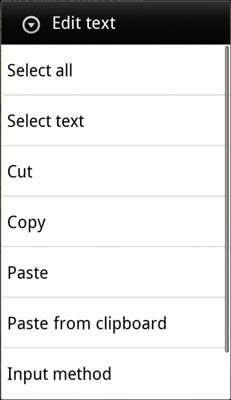
Toque el texto en la pantalla táctil y mantenga el dedo hacia abajo. Aparece el menú Editar texto.
Toca Cortar o Copiar en el menú para cortar o copiar el texto.
Cuando usted elige Cortar, el texto es removed- la operación de cortar y pegar mueve texto.
Si es necesario, inicie la aplicación que desea pegar texto.
Toque el cuadro de entrada o área de texto donde desea pegar el texto copiado o cortado.
Mueva el cursor hasta el punto exacto en el que desea pegar el texto.
Largo pulse el cuadro de texto o área.
Toque el comando Pegar en el menú Edición de texto que aparece.
El texto cortado o copiado aparece cuando el cursor parpadeaba.
El texto se pega puede pegar una y otra vez. Hasta cortar o copiar texto adicional, puede utilizar el comando Pegar al contenido de su corazón.




